在PC上下載和安裝軟體對於個人用戶來說確實是一件輕鬆的工作。但對於企業用戶來說,事情會變得複雜。
通常,作為企業負責人,您可能需要在數十台或數百台新電腦上安裝相同的軟體。這可能需要幾個小時甚至幾天的時間才能完成。然後你可能會問是否有一種簡單的方法來管理工作,例如在多台電腦上同時安裝軟體。當然,是的。
準備工作
第三方部署工具允許您將軟體與Windows作業系統一起部署在多台電腦上。與在多台電腦上手動安裝軟體相比,在企業中的多個工作站上部署軟體是一個省時省力的過程。
下載EaseUS Deploy Manager在多台電腦上安裝軟體
如果你在Google上搜尋,你可以找到大量的部署工具。而且,所有這些都被宣傳為能夠同時在多台電腦上安裝軟體。
在這裡,我們想推薦EaseUS Deploy Manager給你。它是一種自動部署工具,可用於在目標電腦上使用Windows作業系統映像自動啟動軟體。
您現在可以直接在源電腦上下載並安裝此工具:下載EaseUS Deploy Manager。
在系統C槽上安裝軟體並創建備份映像
事實上,沒有人可以直接將已安裝的軟體和程式複製到其他電腦上。但是,EaseUS Deploy Manager可以完成這項工作。它可以將整個系統和安裝在C槽上的所有軟體直接部署到一般電腦上。
步驟 1. 在系統C槽上安裝軟體
為什麼我們建議您在系統C槽上安裝有用的軟體?以下是原因:
- 1. 大多數軟體即使安裝在其他硬碟分割區,仍然需要從系統硬碟啟動。
- 2. EaseUS Deploy Manager會將系統C槽安裝的軟體與Windows作業系統一起安裝到這些電腦上。
步驟 2. 創建Windows作業系統和已安裝軟體的備份映像
在部署之前,您應該首先創建您的Windows作業系統的備份映像以及您想要安裝在多台電腦上的那些軟體,方法是使用EaseUS Todo Backup:
使用此軟體創建Windows系統和目標軟體的備份映像是100%有用。
步驟1. 在主畫面中,選擇備份內容。

步驟2. 在四個選項中,點擊「OS」。

步驟3. EaseUS Todo Backup將自動選取您的系統磁區,您只須要選擇存放備份檔的位置。

步驟4. 可以選擇將備份檔存放在本機硬碟、NAS或EaseUS雲端。

步驟5. 備份完成後,右鍵點擊左側的備份任務即可查看備份狀態、還原備份、開啟備份或刪除備份。
注意:請將您的Windows作業系統和有用軟體的備份映像儲存到網絡共享位置或硬碟。
步驟 3. 設定網路連接並啟用PXE伺服器
在開始真正的部署過程之前,您還有一些工作要做:
1. 在您的網路上設定或獲得Microsoft DHCP(動態主機配置協議)伺服器。
2. 確保您要部署軟體的所有電腦都在同一個局域網下。
3. 在源電腦上運行EaseUS Deploy Manager,點擊左側的“啟用PXE服務器”啟用PXE。
教學:同時在多台電腦上安裝/部署軟體的完整指南
您可能想知道如何在多台電腦上安裝Windows 10,對吧?如果您已經完成了上面列出的準備工作,您現在可以參考這裡的教學步驟在多台電腦上開始部署任務:
步驟 1. 新建電腦/機器組
這將幫助您將所有電腦添加在一起以同時部署和安裝軟體。
1.啟動EaseUS Deploy Manager並選擇「創建組」並命名新組。
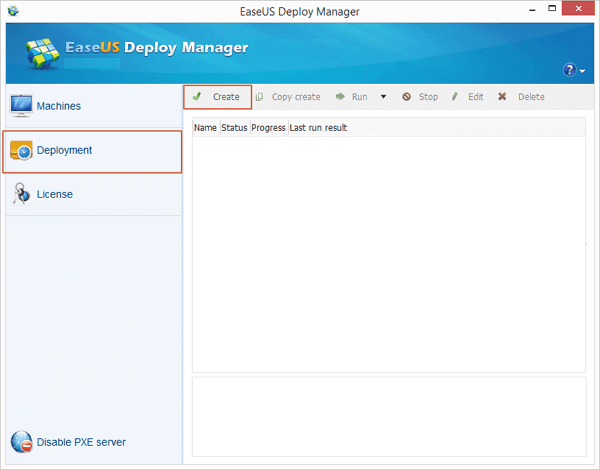
2.或者您可以通過單擊直接添加電腦 添加機器 > 選擇按檔案或按Mac地址添加電腦。
- 按Mac地址:您可以直接將電腦的Mac地址、別名輸入到組中,以便添加機器進行系統部署/安裝。
- 按檔案:這允許您直接將檔案導入軟體以添加電腦。 TXT文件包含電腦的資訊,包括Mac地址和帶空格或製表符的別名。
步驟 2. 創建用於在多台電腦上安裝軟體和Windows作業系統的部署任務
- 1. 點擊 「創建」 然後輸入任務名稱並選擇您在步驟 1 中添加的機器。然後單擊「下一步」。
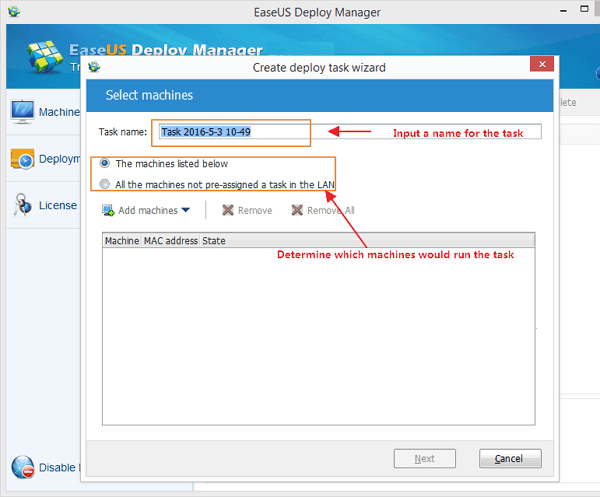
- 2. 單擊瀏覽 並選擇您儲存軟體安裝備份映像的位置,必要時輸入您的用戶名稱和密碼。
- 選擇映像,然後單擊儲存。
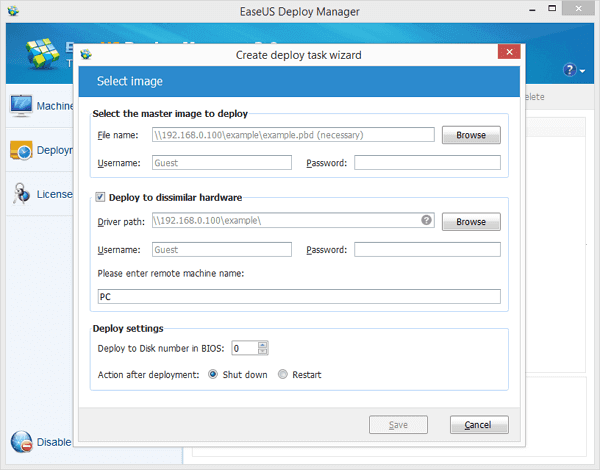
步驟 3. 部署Windows作業系統並同時將軟體安裝到電腦
- 1.選擇創建的任務,點擊 「執行」執行部署任務。

2. 任務完成後,即可在多台電腦上成功部署軟體包。您只需要在軟體執行任務時保持耐心。

其他資訊 — 使部署的Windows作業系統和軟體在電腦上執行
部署後,您公司的每個員工都可以按照以下提示使這些軟體和Windows 系統在他們的電腦上執行而沒有任何問題:
- 1. 重啟電腦,按「F2」或「F8」進入BIOS。
- 2. 檢查您的BIOS是否支持PEX啟動模式。大多數情況下,最近的Windows系統都支持這種模式。
- 3. 在BIOS中設定電腦從PEX啟動,然後Windows作業系統和軟體映像將自動還原到這些電腦。
- 還原後,您只需重新啟動電腦,所有喜歡的軟體都會在您的電腦上流暢運行。
這篇文章對您有幫助嗎?
相關文章
-
![]() Gina/2025/12/31
Gina/2025/12/31
-
Windows 10檔案歷程記錄 VS 時光機:選擇哪一個?
![]() Gina/2025/03/14
Gina/2025/03/14
-
![]() Ken/2025/01/24
Ken/2025/01/24
-
![]() Agnes/2025/03/14
Agnes/2025/03/14

